如何在一台电脑中搭建小形局域网,操作步骤如何?
在同一个网络之中是无法只用一台设备就完成局域网的搭建的。至少要同时存在两台可用设备,局域网的搭建才有意义。
局域网主要用于共享文件,是高速访问局域网内设备上文件的快捷通道。
如何设置无线局域网(以TP品牌路由器为例)
1、用网线将无线路由器的主输入口与网口相连;将其他输出口中的一个与电脑主机相连。
2、打开电脑的浏览器,在网址输入栏中输入“tplogincn”的字样,单击回车,进入无线路由器设置界面。在这个界面中,如果是第一次登录的话,需要设置管理员密码,如果不是第一次,只需要输入管理员密码直接进入即可。
3、进入设置界面以后,系统会直接跳转至“设置向导”界面,我们只需要单击右下角的“下一步”按钮即可。
4、然后进行上网方式的设置,根据推荐意见,选择系统为你推荐的选项;选择后,单击右下角的“下一步”按钮。
5、进行拨号联网,在输入栏中输入上网账号和密码,输入完成后,单击“下一步”按钮。
6、设置无线网络,在“SSID”栏中输入自己想要设置的无线网的名称;在“PSK”栏中输入无线网络的登录密码即可。
如何设置局域网共享
步骤一:设置共享 为了确定局域网共享电脑的地址信息,首先需设置电脑用户名,方便查找。打开电脑网络和共享中心-高级共享设置-来宾或公用(当前配置文件)启用网络发现。
设置电脑固定IP,不设置动态IP,可以企业其它电脑通过IP查找电脑共享位置。打开控制面板-网络和lnternet-网络连接-选择以太网右键属性,双击internet协议版本4把自定取IP改为固定IP,IP段是由路由器设定的。操作如下图。
设置本机需要共享的本地磁盘属性,以E盘为例,右键选择属性,点击共享里面的高级共享,添加E盘为共享具体,操作如下图:
使用其它电脑访问局域网共享电脑的地址测试是否能链接,在开始运行中输入IP地址查看是否打开,能打开则配置正确不需要修改。如不能打开则参照步骤二调整设置。(快捷Win+R调用快捷输入刚才的设置ip地址即可格式为:192168112)。实际操作如下截图: 步骤二:调整设置 问题一:无法访问,可能没有权限使用网络资源。这是由于共享电脑对来宾帐号进行了限制,删除来宾帐号即可。 问题二:共享盘能出来,但是没有权限查看和编辑。使用共享电脑查看共享盘属性,将只读前的勾选去除。 步骤三:分配共享盘的容量 1、电脑在装系统时默认分配了四个本地磁盘,删除其它两个不必要的本地磁盘,将共享盘容量扩大。进入我的电脑,点击进入控制面板,打开管理工具,点击计算机管理。 2、在计算机管理中,单击存储中的磁盘管理。可以查看到磁盘的基本信息。右击磁盘删除不必要的两个磁盘。 3、然后使用分区工具将共享盘扩大即可。
IP地址与MAC地址绑定
对于网络比较熟悉的人应该知道,固定的IP很容易收到攻击,而对于局域网的稳定来说很不利,所以最好在设置路由器的同时,随便把IP地址与MAC地址绑定,防止ARP攻击。点击“IP与MAC绑定”,找到“ARP映射表”,点击“导入”即可。 如果路由器无“ARP映射表”选项,则需要手动输入IP地址对应的MAC地址。直接在每一台电脑上依次点击“开始”-“运行”-“cmd”回车—输入“ipconfig/all”回车,即可得到该机的IP和MAC地址。(快捷键win+R)具体操作如下:
得到IP地址和MAC地址之后,登录路由器点击“IP与MAC绑定”-“添加单个条目”-按提示输入IP地址、MAC地址,在“绑定”前打勾,最后点击“确定”即可。 如果企业拥有上百台电脑,那么上述方法工作量非常大,网络管理员可以采用网络软件协助。 4、选择网卡类型(本机网卡,一般一台计算机只有一个网卡,服务器除外,默认即可),然后点击“开始监控”即可。
如今科技发展对社会进步有着促进作用,其中无线wifi技术在当前人们的生活中起到了重要作用下面是我为大家整理的关于办公室路由器设置无线网络的方法,一起来看看吧!
办公室路由器设置无线网络的方法
第一步、连接无线路由器
把原来插在你电脑上网的网线,拔下来插在无线路由器的WAN接口。如果办公室有多的网线接口,也可以直接将其插在路由器的WAN接口。
然后你的电脑用网线,连接到这台无线路由器的LAN接口(1\2\3\4)中任意一个。
第二步、设置电脑IP地址
如果你的电脑中的IP地址,之前已经是自动获得IP地址这种类型了,,那么可以忽略这个步骤。
如果之前电脑是静态IP地址上网,请先记录下你电脑中的静态IP地址参数,然后设置成自动获得。
如果不知道如何打开电脑中的 本地连接,并设置IP地址,请阅读下面的文章:
电脑自动获得IP地址的设置方法
第三步、设置无线路由器
温馨提示:
不同的无线路由器,设置页面是不一样的,所以在具体的设置步骤上面是有差异的。下面我用一台最新版的TP-Link无线路由器为例,来进行演示。
1、查看设置网址
设置网址,也就是路由器设置界面的一个地址,可以是一个网址或者是IP地址。这个参数可以在这台路由器底部标签中查看到,如下图所示。新版TP-Link路由器的设置网址是:tplogincn
查看路由器设置网址
2、打开设置页面
打开电脑上的浏览器,在浏览器的地址栏中输入:tplogincn 然后按下回车键——>在“设置密码”、“确认密码”中,为这台路由器设置一个登录密码——>点击“确定”。
打开路由器设置页面
3、设置路由器上网
(1)、如果公司内网是动态IP上网,这里的“上网方式”就选择:自动获得IP地址——>点击“下一步”。
设置路由器动态IP上网
重要说明:
自动获得IP地址,在有些路由器中叫做:动态IP上网、DHCP上网。
(2)、如果公司内网是静态IP上网,这里的“上网方式”就选择:固定IP地址——>然后填写之前你电脑中的静态IP、子网掩码、网关、首选DNS、备用DNS——>点击“下一步”。
设置路由器固定IP上网
4、无线设置
在“无线名称”中设置:无线wifi名称——>“无线密码”中设置:无线WiFi密码——>点击“确定”。
设置无线名称和无线密码
注意问题:
(1)、无线名称,建议用字母、数字来设置,切勿使用中文;因为某些手机、笔记本的无线网卡不支持中文,会出现搜索不到中文名称的WiFi信号。
(2)、无线密码,建议用大小写字母、数字、符号的组合来设置,且长度不得小于8位,以便保证无线WiFi的安全。
5、设置TP-Link ID
点击“创建免费的TP-Link ID”
点击“创建免费的TP-Link ID”
重要说明:
(1)、TP-LINK ID是用来将路由器连接到云服务器,进行在线升级、应用安装等管理ID。
(2)、只有TP-Link云路由器,才有TP-Link ID这个选项,其它普通的TP-Link路由器,没有创建TP-Link ID这个选项的。
一什么是FTP
FTP(File Transfer Protocol)是TCP/IP网络上两台计算机传送文件的协议,使得主机间可以共享文件
二搭建前期准备
1首先打开控制面板找到“程序”点击打开,如下图所示:
2在打开的“程序”窗口中,找到“启用或关闭windows功能”点击打开,如下图所示:
3在“windows功能”中找到“Internet Information Services”,并选中“FTP服务”、“FTP扩展性”和“IIS管理控制台”前的复选框,点击“确定”,如下图所示:
4系统配置成功
三搭建步骤
1打开控制面板找到“系统和安全”点击打开
2打开管理工具
linux怎么搭建web服务器?
web服务器的简单搭建1、安装一个可以提供web服务的软件yum-yinstallhttpd2、启动httpd服务systemctlstarthttpd3、进入主配置文件vim/etc/httpd/conf/httpdconf在此范围内添加或删除设置,为了方便编写,编辑了一个子配置文件/etc/httpd/confd/httpd-vhostsconf4、编辑子配置文件vim/etc/httpd/confd/httpd-vhostsconf此路径必为confd/conf(意:为conf后缀命名)systemctlrestarthttpd重启服务5、编辑页面测试文件在web服务中默认存放网页文件的路径:/var/chaodiquancom/html默认网页文件名字:indexhtml6、浏览器测试ifconfigens33查看ens33网卡的地址在浏览器里面输入你的IP就可以看到测试文件里希望可以帮助到的哈!
linux环境下如何搭建服务器?
在Linux环境下搭建服务器,可以按照以下步骤进行操作:
首先,选择合适的Linux发行版,比如CentOS、Ubuntu等,根据需求选择桌面版或服务器版;
安装必要的服务软件,比如Apache、MySQL、PHP等,可以使用包管理器(如yum、apt-get)进行安装;
配置网络环境,包括IP地址、DNS、网关等参数,确保服务器能够正常连接到互联网;
设置防火墙规则,限制外部访问服务器的端口和服务,提高服务器的安全性;
部署网站或应用程序,可以使用FTP、SCP等工具将代码上传到服务器,并在服务器上进行配置和启动。
具体的操作步骤可能会因Linux发行版和具体服务软件而有所不同,可以参考官方文档或其他相关教程进行学习和实践。
一步一步教你架构linux服务器?
Linux服务器的部署,配置,搭建步骤:
1准备:
11jdk18:jdk-8u11-linux-x64targz。
tomcat:apache-tomcat-8039-windows-x64zip。
12先安装个18的jdk,注意是linuxforjdk,要不然可不行。
然后新建一个java文件夹在根目录的(这里的根目录要通过cd再接/usr/进入,而不是home/xxx,可以通过pwd查看当前所在路径)/usr/下,用来放置解压后的jdk文件,这里因为后缀名是targz所以直接用tar-xf命令解压。
2配置:
21配置JDK的环境变量:到/etc/文件夹找到profile文件,通过文件编辑命令viprofile在文件的末尾加上变量参数:
JAVA_HOME=/usr/java/jdk180_11
PATH=$JAVA_HOME/bin:$PATH
CLASSPATH=:$JAVA_HOME/jre/lib/rtjar:$JAVA_HOME/lib/dtjar:$JAVA_HOME/lib/toolsjar
22把下好的tomcat解压到自定义的一个文件夹里了,我的是home/pengyy/tomcat/下,到config文件里修改一下端口号,vi命令编辑serverxml,里面后来启动的时候8005那个端口有冲突,我直接改了8088,然后又把http请求的端口改成了8001,OK,tomcat配置完成,没什么过多的步骤。
23将一个完成的web项目打成war包,放在tomcat下的webapps里解压。
24进入到tomcat下的bin目录,输入命令启动:/startsh,终止命令/shutdownsh。
可以查看日志,去tomcat的logs目录底下查看catalinaout日志文件,可以通过cat查看文件命令,也可以tail-f(倒数多少行可以为数字)catalinaout来查看。
如果端口号被占用,可以用命令lsof-i:端口号来查看端口号被占用的进程号,或者停止该进程,或者修改tomcat的端口号都可以。
而当你不确定是否终止了哪个项目的时候,可以通过输入命令ps-ef|grepjava来查看一下是否有在运行的项目,通过kill-9进程号就可以干掉哪个正在运行的项目了。
最后通过ifconfig或者ip命令获取虚拟机的Ip地址,在主机上通过ip+端口号+项目根路径的方式访问即可。
如何在linux系统下搭建一台ftp服务器?
在linux中一般使用vsftp这个软件搭建FTP服务器。 首先要看你的是什么linux系统,对于ubuntu、debian可通过apt-getinstallvsftpd命令安装,对于centos、redhat等系统可通过yuminstallvsftpd命令安装。 安装成功后,需要修改/etc/vsftpdconf配置文件。这个配置文件包含登录ftp的用户、密码、访问目录的设置。 修改了配置文件后,执行/etc/initd/vsftpdrestart命令重启ftp服务器。那么ftp服务器就搭建完成了。
tp-link路由器的无线网桥教程如下:
第一步:设置主路由器,确保任何连接到主路由器的设备都可以正常上网,然后进入主路由器的设置界面,然后点击左侧选项栏的“运行状态”,在WAN口状态栏可以找到DNS服务器。有两个DNS服务器,主DNS服务器和备用DNS服务器。把它们写在纸上以备后用。注意:主路由器不能开启WDS,否则会导致主路由器失效。
点击“网络参数”->“局域网端口设置”,将路由器的局域网地址设置为19216811并保存。此时会重启,然后会回到设置界面,点击“无线设置”->“基础设置”SSID。
这个例子以TP_LINK-A为例。你可以选择1到13中的任何频道,但是你不能选择自动来防止WDS功能不稳定。本例以11频道为例。其他的不用担心。
点按“无线设置”->“无线安全设置”,然后选取“WPA-PSK”作为加密方法。密码是你自己的喜好。本例以12345678为例。注意,相对于老的WE加密,WPA/WPA2加密更安全,桥接更稳定。因此,建议使用WPA/WPA2加密。单击DHCP服务器-> DHC服务器设置,将地址池起始地址设置为1921681100,将地址池结束地址设置为1921681149。否则,保存并重启主路由器,这样主路由器就设置好了。
步骤2:设置辅助路由器。进入辅路由器的设置界面,点击“网络参数”->“局域网端口设置”,将辅路由器的局域网地址设置为19216812,防止与主路由器冲突,方便管理主辅路由器。
点击“无线设置”->“基本设置”SSID你喜欢,但不要和主路由一样。本例中,以TP_LINK-B为例,信道与主路由相同。选择11勾选“开启WDS”,在弹出的界面中点击扫描,获取AP列表后找到主路由器的SSID,即TP_LINK-A。点击右边的“连接”按钮返回上一页。
由于保存新WDS功能不同于旧网桥,并且比旧网桥更先进,所以所有的辅路由器只需要打开WDS并填写主路由的信息。例如,如果主路由开启了WDS或桥接功能,请将其关闭,否则无法使用WDS功能!
点击“无线设置”->“无线安全设置”,在此设置二级路由的密码。(不必与主路由器的名称相同。)如果你懒得记,那就和初级路线的一样。
注意:这里很多在线教程都是一样的,但是都缺少了以下几个关键步骤,所以即使搭桥成功也上不了网!原因是这些教程都忽略了DHCP服务器设置的步骤,导致设备无法自动获取IP地址上网!所以二级路由的DHCP服务器一定要打开!
单击DHCP服务器-> DHCP服务器设置,将地址池的起始地址更改为1921681150和1921681199。只要和主路由器没有交集,网关就可以填写主路由器的IP地址,即19216811主和主。
用iPad或者手机连接二级路由器TP _ Link-B,有没有奇迹——可以上网!
如果需要配置更多的路由器,其他路由器的设置也是一样的。只需更改局域网端口地址,即可再次申报。因为新的WDS功能不同,比旧的桥更先进,你只需要打开WDS的所有二级路由,并填写主路由的信息。如果主路由开启了WDS或桥接功能,请将其关闭,否则WDS功能无法使用!






0条评论